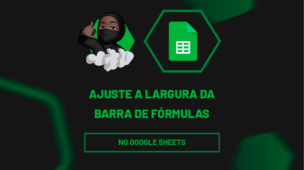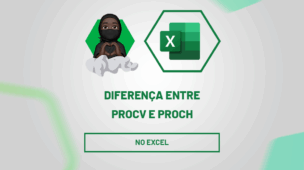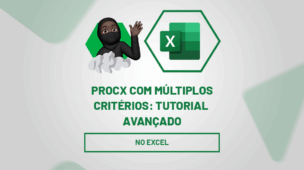Um recurso que pode ser muito útil para você, principalmente em si tratando de algo que você repete muito, é a criação de uma Lista personalizada no Excel de forma automática.
Imagine que você sempre precisa listar os setores de sua empresa, por exemplo, ou as filiais, departamentos, nomes de funcionários, de produtos enfim, se esta for sua necessidade este tutorial vai lhe ajudar muito.
Só para ficar fácil de você entender: lembra quando digita o nome de um mês e arrastando para baixo automaticamente obtém os demais?
Pois bem. É isso que faremos
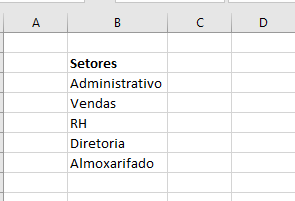
Como criar uma lista personalizada no Excel
Clique no menu Arquivo e depois em Opções:
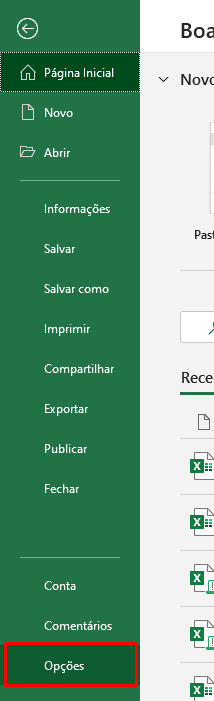
Agora clique em Avançado e depois procure pela galeria Geral e depois clique em Editar Listas Personalizadas:
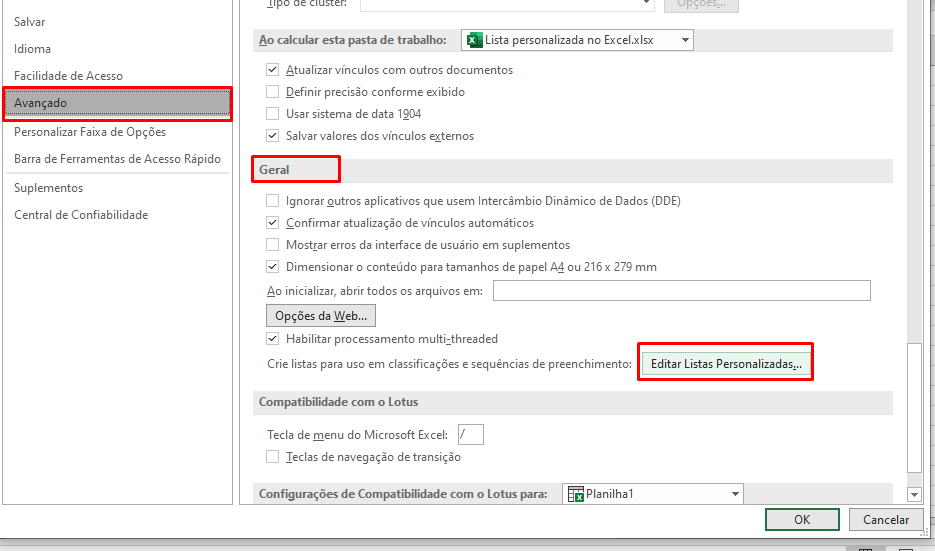
Perceba que uma janela chama Listas Personalizadas nos é mostrada e lá temos alguns exemplos de listas que certamente você utiliza que é o preenchimento automático de dias da semana e meses do ano:
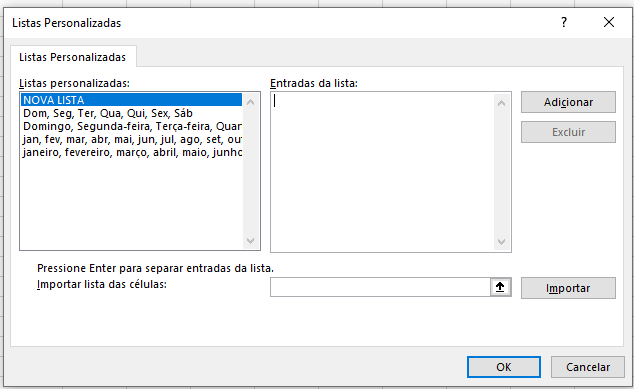
Cadastre seu email aqui no blog para receber em primeira mão todas as novidades, posts e videoaulas que postarmos.
Receber conteúdos de Excel
Preencha abaixo para receber conteúdos avançados de Excel.
Fique tranquilo, seu e-mail está completamente SEGURO conosco!
É muito importante que você me adicione na sua lista de contatos, para que os próximos emails não caiam no SPAM. Adicione este email: [email protected]
Vamos então criar nossa própria lista personalizada no Excel. Clique na setinha próxima ao botão Importar e selecione o intervalo que contém os setores e em seguida pressione Enter. Agora clique em Importar e veja que Entrada da lista é preenchido automaticamente e você só precisa clicar em OK:
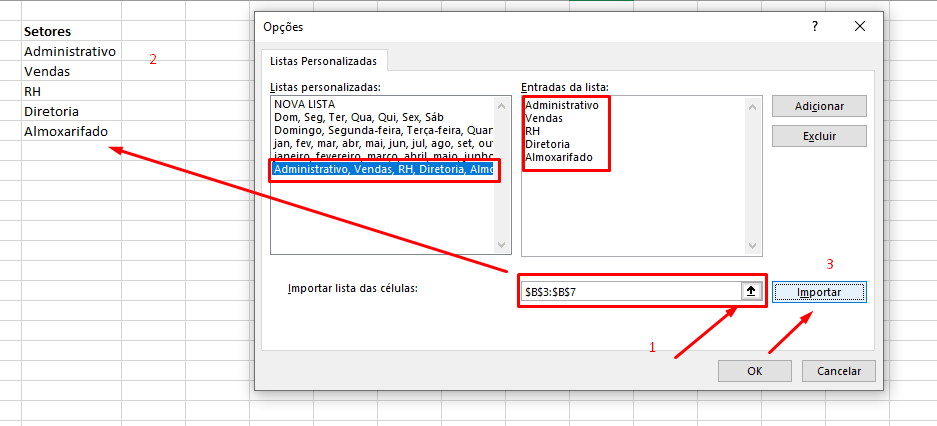
Ok novamente.
Aparentemente nada aconteceu. Você já pode inclusive apagar que tínhamos criado:
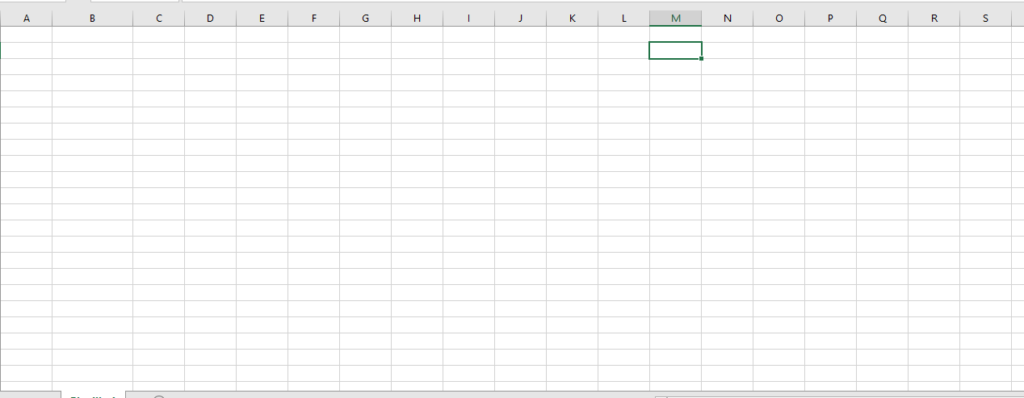
Agora sempre que quiser listar os setores da empresa digite em alguma célula a palavra Administrativo e use a alça de preenchimento para baixo:
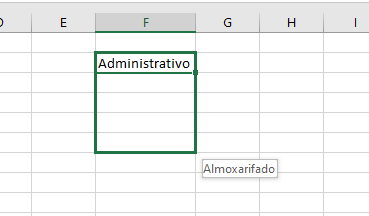
Você não precisa sempre iniciar com a palavra administrativo. Pode ser com qualquer uma como por exemplo RH:
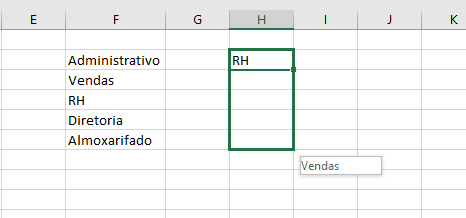
Ficou fácil agora, né?
Gostou desta possibilidade incrível?
Deixe seu comentário sobre a função.
Quer aprender Excel do Básico ao Avançado passando por Dashboard? Clique na imagem abaixo: